在Win7电脑中,用户发现文件夹选项变成灰色的,这样用户就没有办法点击操作文件夹选项。接下来小编给大家带来最简单的恢复方法,解决后Win7电脑内的文件夹选项就能恢复正常,用户也能随时点击展开操作了。
Win7文件夹选项变灰色的恢复方法:
1. 首先找到Windows文件夹,右键选中它点击“属性”。
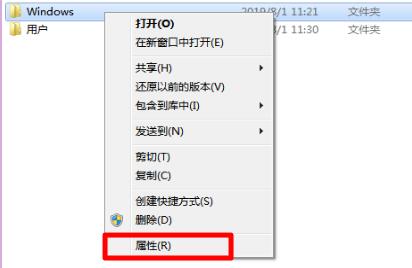
2. 点击上方的“安全”选项卡,再点击“高级”。
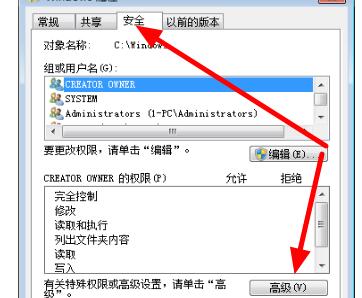
3. 在Windows高级安全设置中选择“所有者”,在点击下方的“编辑”。
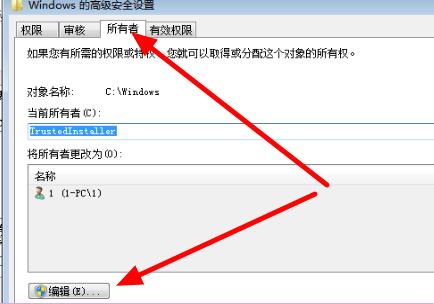
4. 选择Admin用户,勾选“替换子容器和对象的所有者”点击“确定”。
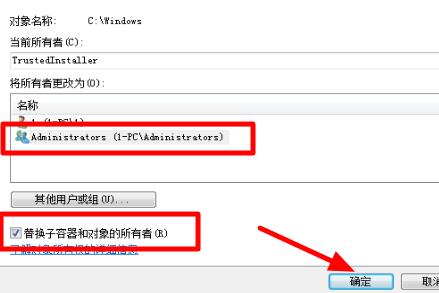
5. 设置完成后回到Windows安全属性面板,选择“编辑”。
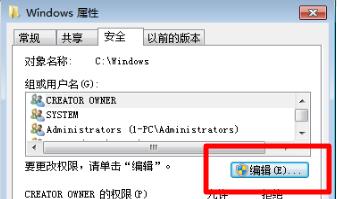
6. 最后选择Admin用户,勾选下方的所有权限就可以了。
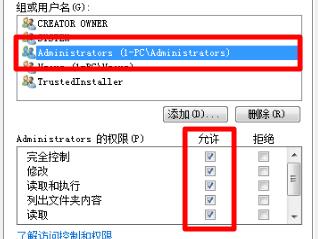
以上就是系统之家小编为你带来的关于“Win7文件夹选项变灰色的恢复方法”的全部内容了,希望可以解决你的问题,感谢您的阅读,更多精彩内容请关注系统之家官网。

 时间 2023-11-20 15:37:02
时间 2023-11-20 15:37:02 作者 admin
作者 admin 来源
来源 




